VS Code+Gitを使ってローカルで開発し、それをGitHubのリポジトリと連携させる方法の覚書です。
作業の流れ
すでにローカルにはリポジトリがあること前提でGitHubのリポジトリを作るところからの手順になります。
- GitHubにリポジトリを作る
- ローカルリポジトリと連携
- ブランチを作ってプッシュ
GitHubにリポジトリを作る
GitHubにログインし、新しいリポジトリを作ります。左上のNewボタンをクリック。
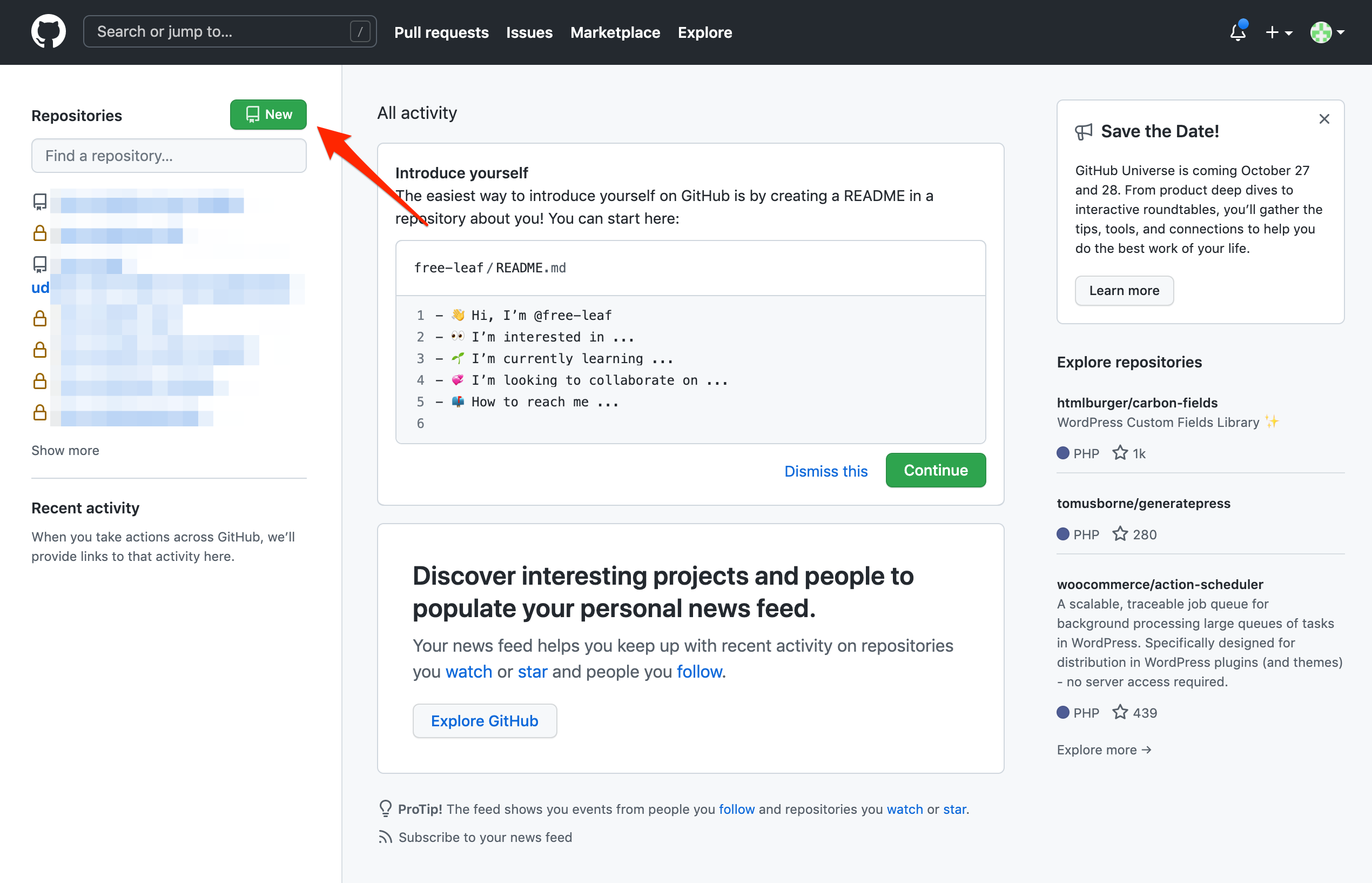
次の画面でリポジトリ名を入力。PublicでもPrivateでもどちらもでOKです。完全に空っぽのリポジトリにしたいので下の3つのチェックは入れません。必要事項を入力したら、Create repositoryをクリック。
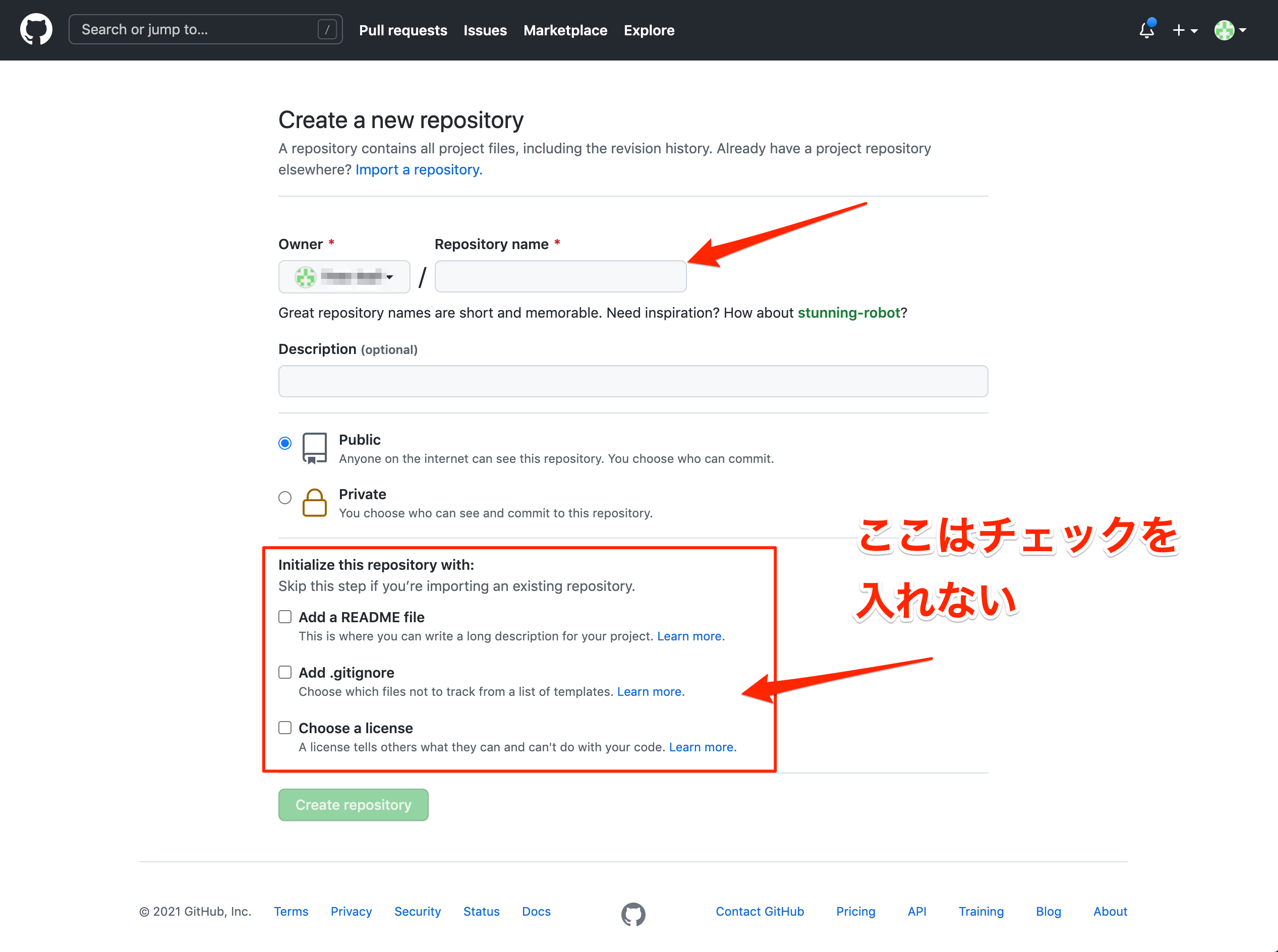
リポジトリ追加の完了画面が表示されますが、その中にある「…or push existing repository from the command line」のコマンドを使います。
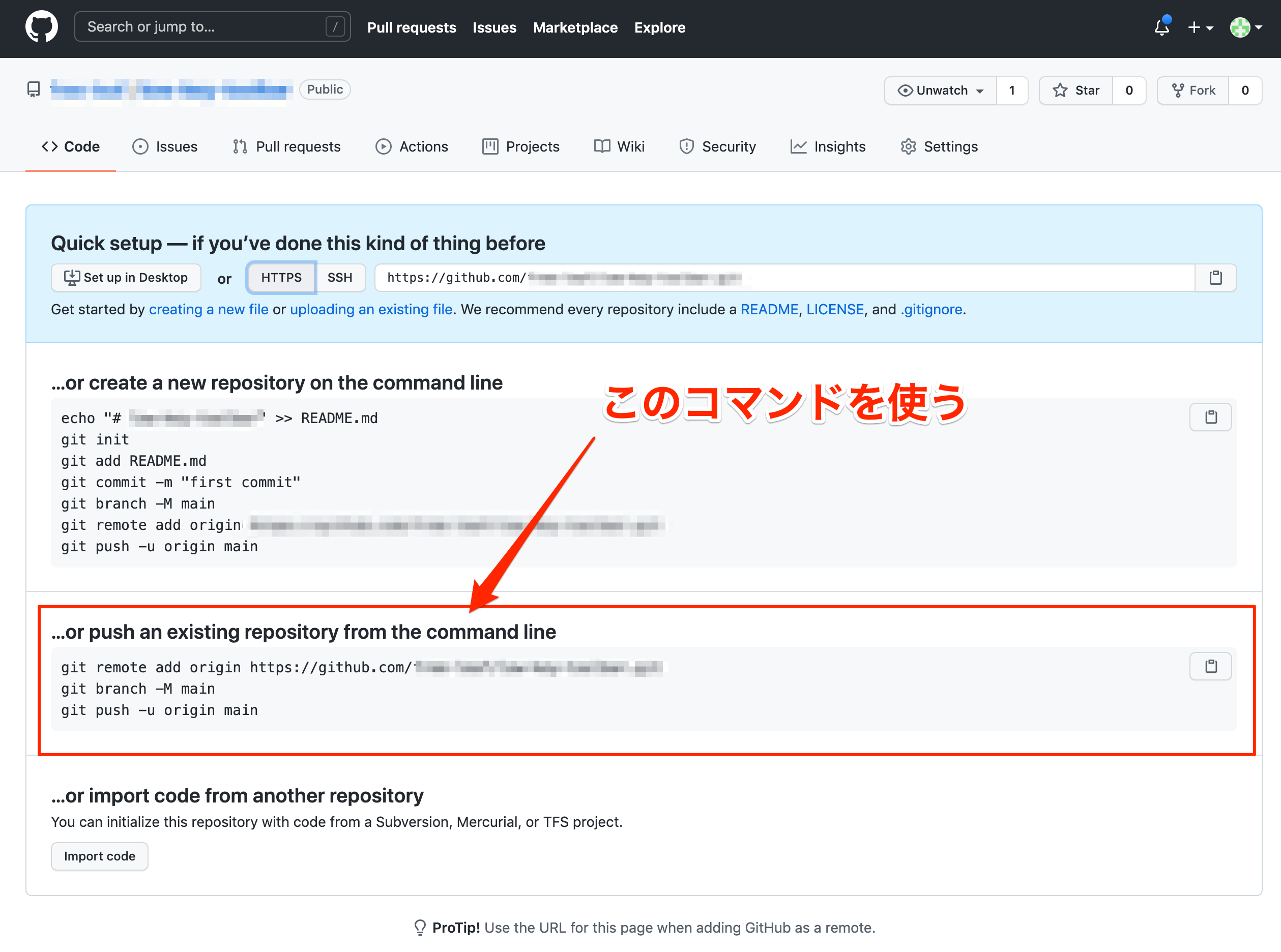
ロカールリポジトリと連携
GitHubの用意ができたので、ローカルと連携させる作業を始めます。
VS Codeのターミナルを開き下記のコマンドを入力します。実際にはGitHubの画面に表示されたコマンドの1行目をコピペすればOKです。
$ get remote add origin https://github.com/{ユーザー名}/{リポジトリ名}.gitこれでローカルのリポジトリとGitHub上のリモートリポジトリが紐付けられプッシュ・プルができる状態になります。
確認したい場合は次のコマンド打ち込みましょう。
git remote -v正常に接続されて入れ次のように表示されるはずです。
origin https://github.com/{ユーザー名}/{リポジトリ名}.git (fetch)
origin https://github.com/{ユーザー名}/{リポジトリ名}.git (push)ブランチを作ってプッシュ
今の状態では連携できるようになっただけで、リモート(GitHub)上には何もありません。そで次のコマンドでデータを受け取るためのブランチを作ります。これは2行目をコピペでOKです。
$ git branch -M mainこれでmainとうブランチが作られました。最後にmainにローカルのデータをプッシュして完了です。これも3行目のコピペでOKです。
$ git push -u origin mainGitHubで確認
あとはGitHubのリポジトリにアクセスしてファイルが正常にアップされていることを確認しましょう。問題なければ作業完了です。
以上で、ローカルリポジトリをGitHubに追加することができます。必要なコマンドが全てGitHubに表示されコピペだけで完了するのでかなり簡単にできます。便利ですね。


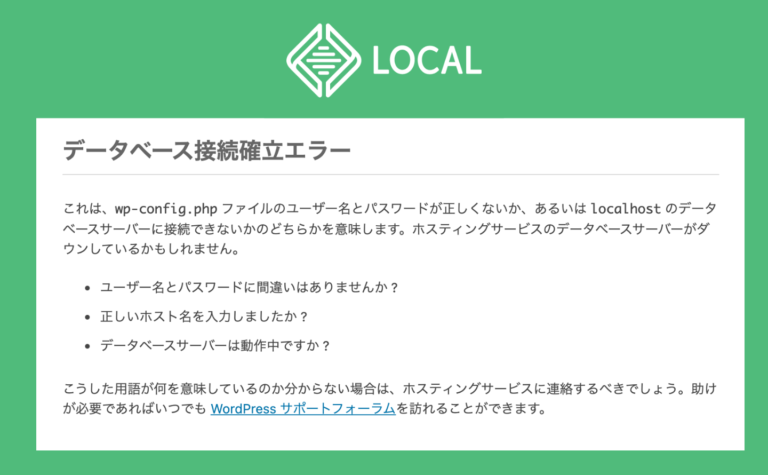
コメント
この記事へのコメントはありません。